Scopri i 7 migliori editor GIF per Windows, Mac, iPhone, Android e online [2024]
Oggi, le GIF sono diventate più popolari da quando vengono utilizzate per esprimersi sui social media. Dà più significato ed emozione rispetto alla semplice digitazione di testo normale in una conversazione. Se desideri personalizzare la GIF animata che stai utilizzando, abbiamo preparato diversi editor di GIF maker da utilizzare. Esploreremo il meglio Editor di cornici GIF compatibile con Web, desktop e telefoni cellulari.
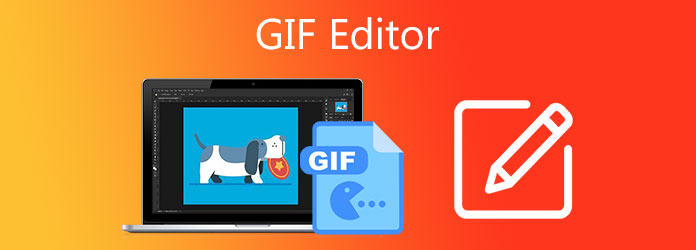
Video Converter Ultimate è il software di editor GIF più consigliato per Mac e Windows. Se vuoi modificare facilmente la tua GIF animata, questo strumento ti offre il modo più semplice e veloce per farlo. Puoi applicare liberamente effetti, aggiungere vari tipi di filtri e inserire didascalie senza filigrane. La parte interessante è che puoi anche ritagliare e ritagliare qualsiasi area non necessaria della GIF che desideri rimuovere. Con i suoi strumenti di modifica, puoi riprodurre in loop animazioni e intervalli nel modo che preferisci. Dal momento che funziona con qualsiasi sistema operativo, vale la pena dare un'occhiata!
PRO:
Contro:
Utilizzo di Smart GIF Maker, puoi modificare in modo eccellente la tua GIF animata in qualsiasi momento sul tuo Mac. Con ogni fotogramma della GIF animata, puoi aggiungere didascalie, disegnare forme, modificare il colore di sfondo della GIF, utilizzare lo strumento gomma e puoi anche utilizzare colori diversi da applicare alla tua GIF animata. Offre un flusso di lavoro fluido e un'interfaccia semplice. Tuttavia, ha funzionalità limitate se stai utilizzando un account gratuito. Tuttavia, vale comunque la pena rischiare. Prova Smart GIF Maker, uno dei più importanti editor di GIF animati.
PRO:
Contro:
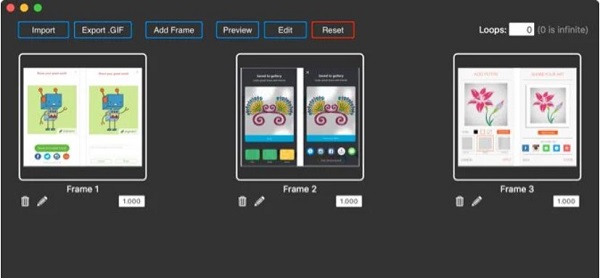
Se hai un iPhone, Gifx è considerata l'app GIF animata più personalizzabile sull'App Store. Ha più di 300 filtri da applicare alle tue GIF. Ti consente inoltre di aggiungere testo, modificare lo stile e modificare le dimensioni della GIF a tuo piacimento. Eppure, nonostante la sua efficienza, è necessario acquistare Gifx Pro per massimizzare tutte le funzionalità. Inoltre, ha aggiornamenti rari e gli utenti potrebbero riscontrare ritardi.
PRO:
Contro:
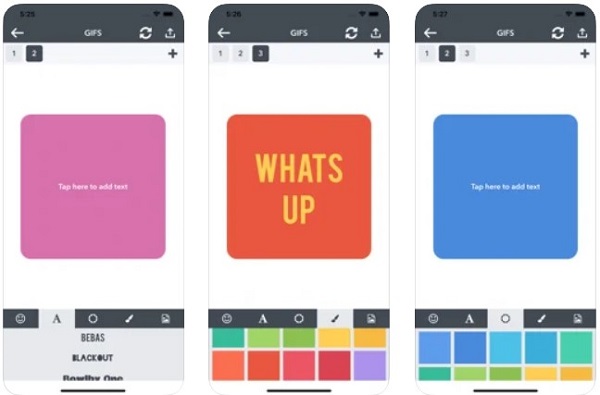
Usando GIF Maker, puoi caricare GIF animate su qualsiasi piattaforma di social media per condividerle nelle tue conversazioni con i tuoi colleghi. Oltre a ciò, ti consente di aggiungere didascalie alla tua GIF mentre ritagli, ritagli, ritagli e aggiungi filtri all'istante. La cosa buona è che puoi anche applicare diverse opere d'arte, emoji e adesivi alla tua GIF animata. L'unico svantaggio di questo editor video GIF, agli utenti viene chiesto di pagare un importo fisso per sbloccare tutte le funzionalità degli strumenti.
PRO:
Contro:
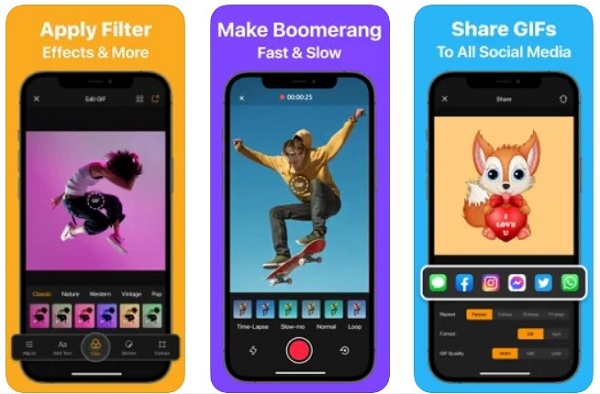
Puoi utilizzare GIF Maker per utenti Android, noto come editor di velocità GIF. È una potente applicazione GIF all-in-one in cui puoi creare la tua GIF animata e applicare fantastici effetti mantenendo la qualità della GIF. A parte questo, puoi aggiungere emoji con pochi tocchi e aggiungere etichette di testo. Abilita gli strumenti di modifica di base per modificare la tua GIF prima della conversione.
PRO:
Contro:
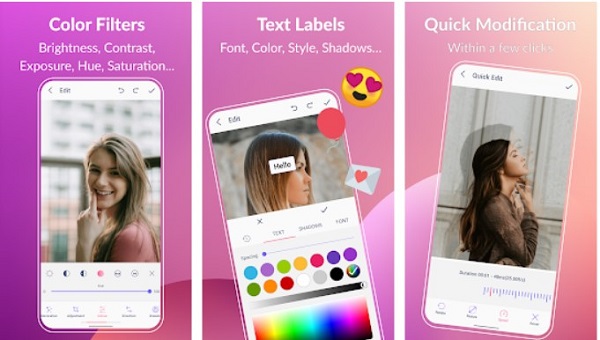
Giphy è un'applicazione mondiale per la ricerca e la creazione di GIF e uno dei migliori editor di GIF online. Ha una vasta gamma di effetti, emoji, adesivi e GIF disponibili sia per Mac che per Windows. La cosa fantastica dello strumento, puoi creare istantaneamente una GIF animata usando i tuoi video e le tue foto in pochi clic. È molto accessibile perché puoi condividere, salvare e caricare GIF online. L'unico inconveniente di Giphy, ti richiederà di accedere prima di caricare una GIF.
PRO:
Contro:
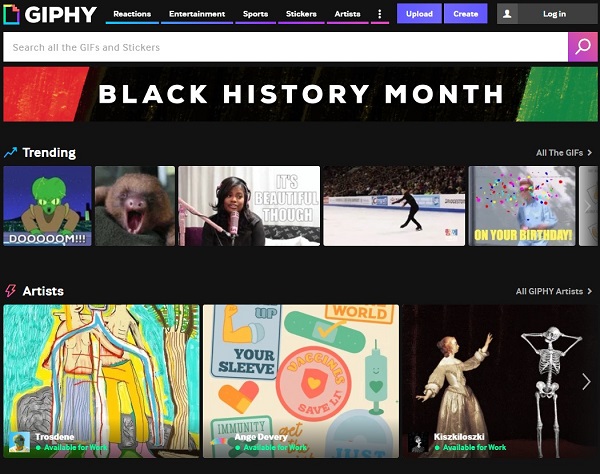
Con Canva puoi aumentare la modifica delle GIF. Canva è una delle piattaforme di progettazione gratuite più affidabili per gli editor GIF online. Usando questo strumento, puoi creare storie, presentazioni, presentazioni, progetti e altro ancora. Esprimi la tua creatività modificando le GIF applicando più di 200 filtri ed effetti. Puoi anche applicare didascalie di testo alle tue GIF e modificarne la dimensione, il colore e lo stile del carattere. Tuttavia, è necessario pagare per l'account Educational per godere della sua pienezza. Tuttavia, vale comunque la pena provare.
PRO:
Contro:
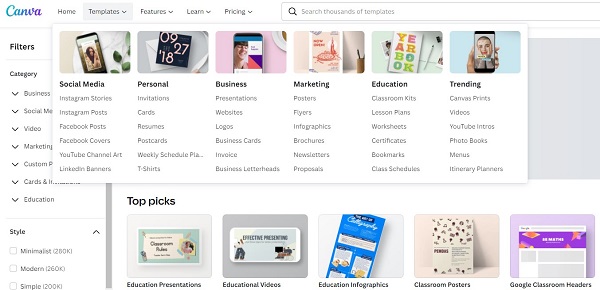
Con Video Converter Ultimate, puoi modificare facilmente la GIF animata. Di seguito sono descritti i semplici passaggi per rendere la tua GIF più attraente sul Web utilizzando l'app Editor GIF.
Installa rapidamente l'editor GIF
Prima di personalizzare la GIF animata, devi prima scaricare il software necessario. Vai alla home page di Video Converter Ultimate per iniziare a utilizzare il programma. Scarica lo strumento e avvialo sul tuo computer.
Carica la GIF animata desiderata
Per importare una GIF dalla tua cartella, vai a Converter scheda e fare clic su Altro (+) icona quando l'applicazione è stata avviata con successo. Trascina e rilascia la GIF animata al centro dell'interfaccia per importare rapidamente il file.
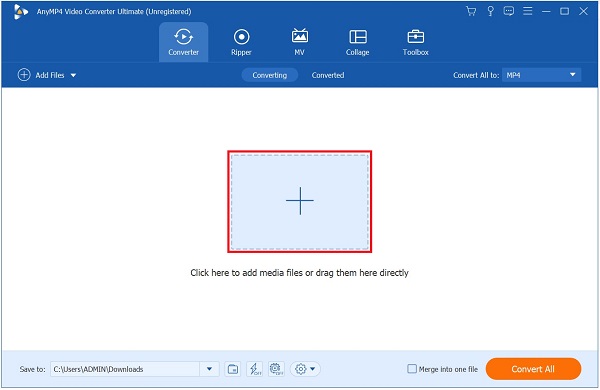
Inizia a modificare la GIF
Quindi fare clic sul Modifica icona, che ha un simbolo a stella su di essa, per iniziare il processo di modifica della tua GIF animata. Una nuova pagina si aprirà come risultato della selezione di questa opzione. Qui puoi modificare la tua GIF animata con ritaglio, rotazione e applicazione di effetti.
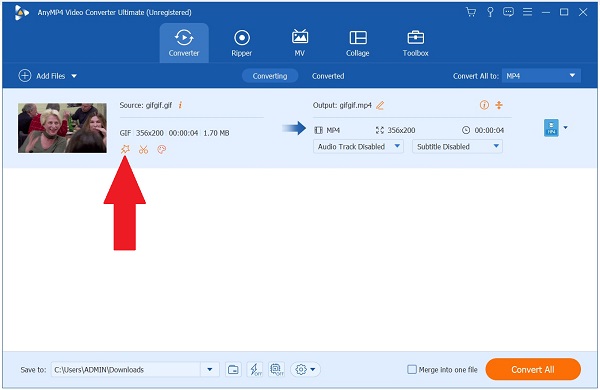
Controllare l'impostazione dell'uscita
Passare alla Ruota e ritaglia scheda e ritagliare manualmente la GIF alla lunghezza appropriata trascinando il puntatore sull'immagine. In alternativa, puoi modificare le proporzioni della GIF selezionandola da Aspect Ratio menu `A tendina.
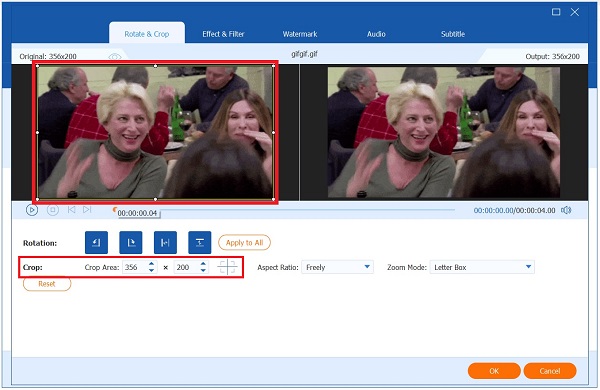
Passare alla Rotazione nella stessa pagina della tua GIF per ruotare la tua GIF. Hai la possibilità di girare il file multimediale a sinistra, a destra, orizzontalmente o verticalmente, a seconda delle tue preferenze.
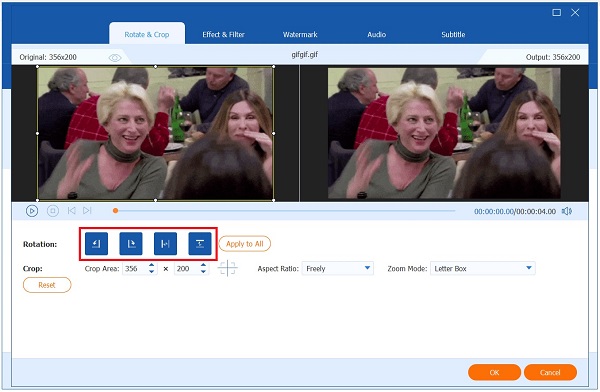
Applica filtri
Successivamente, selezionare Effetti e filtri dal menu a tendina per aggiungere effetti alla GIF. Quindi, vai a Effetti di base sezione e regola il contrasto, la saturazione, la luminosità e la tonalità della GIF utilizzando i controlli presenti. Sul lato destro dell'interfaccia, troverai una selezione di filtri preimpostati. Se non ottieni subito il risultato desiderato, puoi modificare l'effetto facendo clic su Effetto di base .
Premendo il pulsante OKb, salverai tutte le tue modifiche. Quando si fa clic sul pulsante, si tornerà all'interfaccia principale dello strumento.
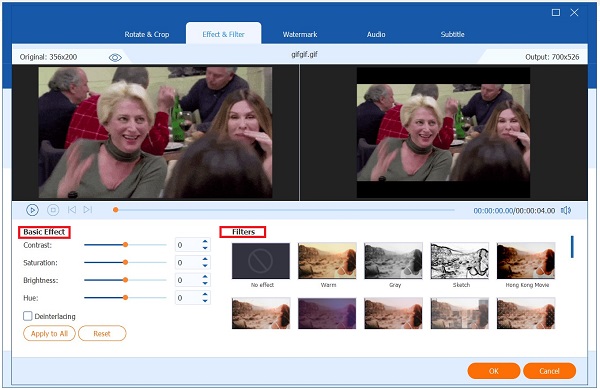
Genera una GIF
Prima di esportare effettivamente il file, è necessario verificare che il formato GIF di output sia corretto. Per farlo, seleziona l'icona Formato dalla barra degli strumenti. Seleziona il Scheda Video > GIF > GIF grande Dal menu a discesa.

Infine, fare clic Converti tutto per esportare la GIF animata. Dopo l'esportazione, ora puoi condividerlo sui tuoi account di social media più amati con i tuoi amici!

Che consiglio posso avere per modificare le GIF?
Non è necessario rendere colorata la tua GIF. Devi usare meno colori. Meno colori ha la tua GIF, più è divertente. Perché se la tua GIF ha molti colori, avrai problemi ad esportarla.
È possibile esportare GIF senza filigrane?
Sì, alcuni editor GIF hanno una funzione per rimuovere le filigrane utilizzando un account gratuito. Tuttavia, ci sono anche editor GIF in cui devi pagare un importo fisso prima di esportare GIF senza filigrane.
Posso utilizzare Video Converter Ultimate offline per modificare una GIF?
Assolutamente si. Anche senza accesso a Internet, puoi modificare e convertire rapidamente la tua GIF in pochissimo tempo.
Le GIF animate possono essere modificate con uno sforzo relativamente minimo se viene utilizzato l'editor GIF appropriato. Video Converter Ultimate è un editor GIF e un creatore di GIF altamente raccomandato dagli utenti. Ora è il momento di provarlo!
Più Reading
8 strumenti di prim'ordine per aggiungere testo a GIF [Windows, Mac e dispositivi mobili]
Sei curioso di sapere come aggiungere testo a GIF? Sei sulla pagina giusta! Scopri come aggiungere e modificare il testo in GIF utilizzando l'editor GIF più utilizzato online e offline.
Come modificare una GIF: impara i modi con i migliori editor GIF
Le GIF fanno già parte della nostra vita quotidiana grazie alla tecnologia avanzata in cui viviamo. Scopri come modificare una GIF e i vari strumenti da utilizzare leggendo questo post.
Come creare GIF dalle immagini con i 5 migliori creatori di GIF
Sei ansioso di creare GIF dalle immagini? Sei sulla pagina giusta! Vieni a sapere come creare GIF animate seguendo questo tutorial facile da seguire.
I migliori 8 ridimensionatori GIF animati su Windows, Mac OS X e online
Per ridimensionare l'immagine GIF gratuitamente e in modo semplice, puoi esplorare la migliore leggendo il nostro elenco di ridimensionatori GIF su PC, Mac e online.